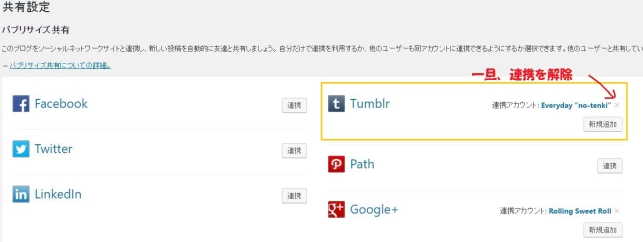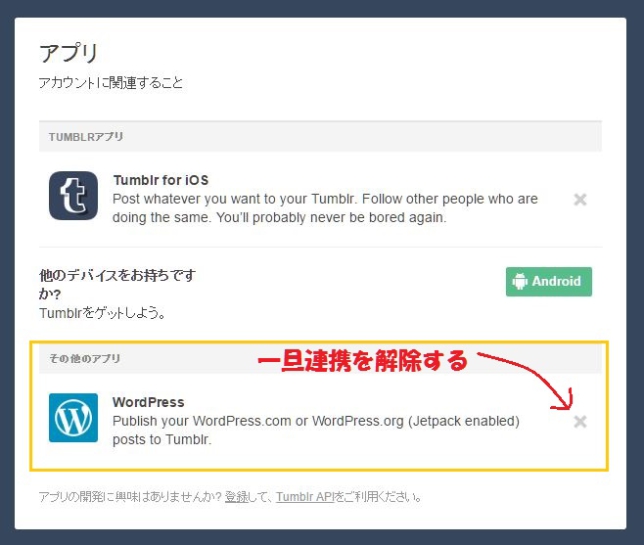10/17追記
以前、この記事で書いた事を実行しても、WPからTumblrへの自動投稿が出来ないのは改善されなかったけど、JetPackの更新が来て、それもあっさり解決しました。
↓ ↓ ↓ ↓ ↓ 以下が古い投稿です。
自分のメインサイトの投稿は、Tumblrのページと連携してた筈が、最近の幾つかの記事が全くTumblrに反映されてない。
この連携には、Wordpress.com公式の多機能プラグイン”Jetpack”を使用して来た。
それで今日、新しい記事がちゃんと投稿されるか、記事をアップする前に一度Tumblrとの連携を解除して、もう一度連携しなおしてみたけど、あれれ...? また、反映されなかった。
調べたところ、Jetpackの公式にその修正の仕方が書いてありました。
Jetpackの公式によるWPとTumblrとの再連携の手順
これによれば、連携がうまく行かなくなった時、やはり連携をリセットして再接続を必要とする場合があるそうで。(以下写真拡大可)
自分も提携のリセットをしたものの、これを読む限り、2番のTumblr側での処理をしてなかったと理解。
公式が言う通りに、再連携させてみたものの、次はちゃんと投稿されてるくれるかな...
メインサイトは、提携されてるかテスト投稿も難しいから、次の投稿までこの結果を待つしかないんだけど...